Win10更新檔Windows.old刪除實際操作 大幅增加C槽空間

當我更新完WIN10之後,舊版的Windows.old會存留在電腦裡,佔了約40GB,直接刪除卻刪不掉,後來我找到的方法,可以將舊版的Windows.old刪除。
本影片適合對象:全體Windows使用者
影片介紹
剛更新Windows10的我,發現C槽存留了Windows.old,也就是Windows的舊版,佔了約40G的空間。
由於檔案佔據太大,直接刪除卻刪不掉,所以我找到了一個實際操作方式,可刪除Windows.old。
下文會告訴大家,我是如何增加C槽磁碟空間的喔。
實際操作
首先,當我直接刪除 Windows.old,會跳出下圖視窗提醒【您必須提供系統管理員權限才能刪除此資料夾】

點擊【繼續】後 ,他又會跳出另一視窗提醒【您需具有執行此動作的權限,您可以向SYTEM取的權限來變更此資料夾】,所以系統仍然拒絕讓我存取資料夾。
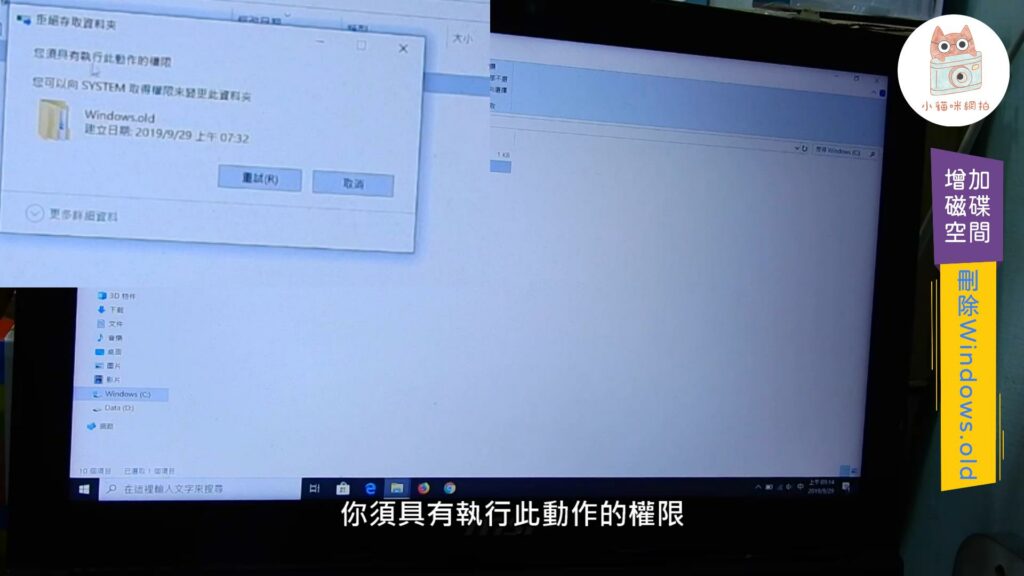
於是我找到了一個方法可以刪除Windows10.old。
你可以先點到C槽裡,
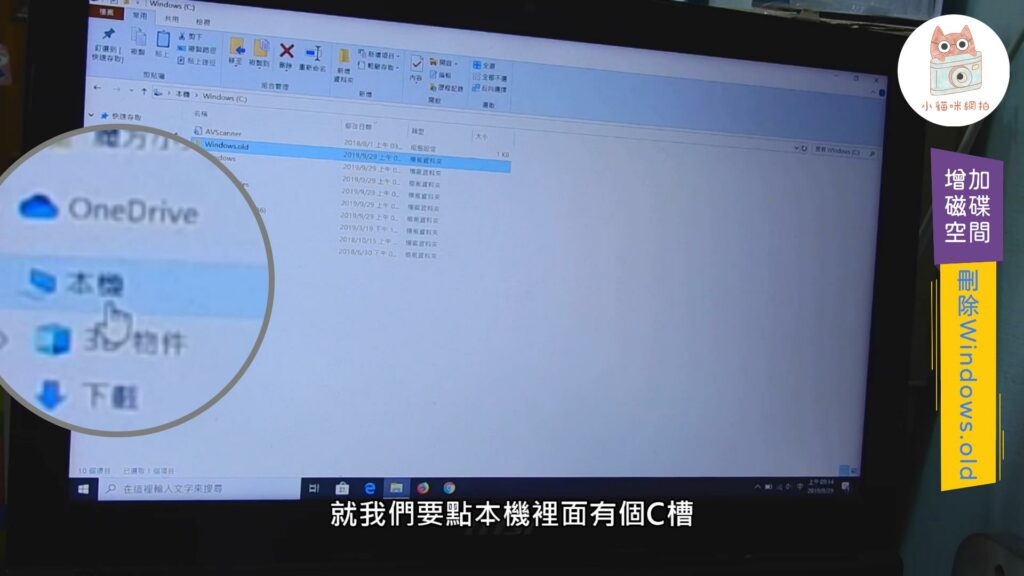
在視窗上方有一個【磁碟管理工具】,點擊它後
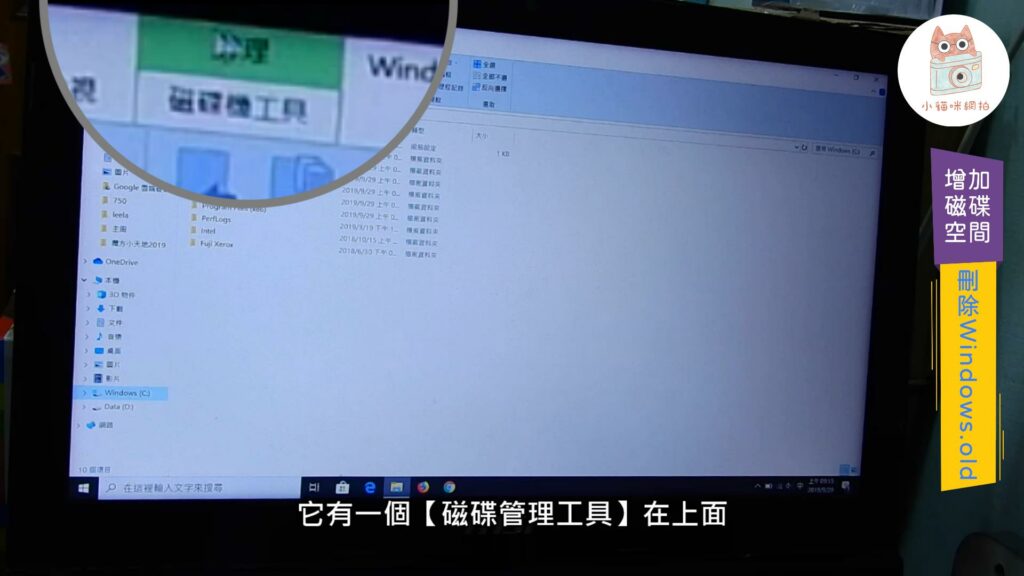
再點擊【清理】。

這時他會跳出【Windows(C:)磁碟清理】,會發現右下角的清理檔案總和要46MB。

可點擊【清理系統檔】
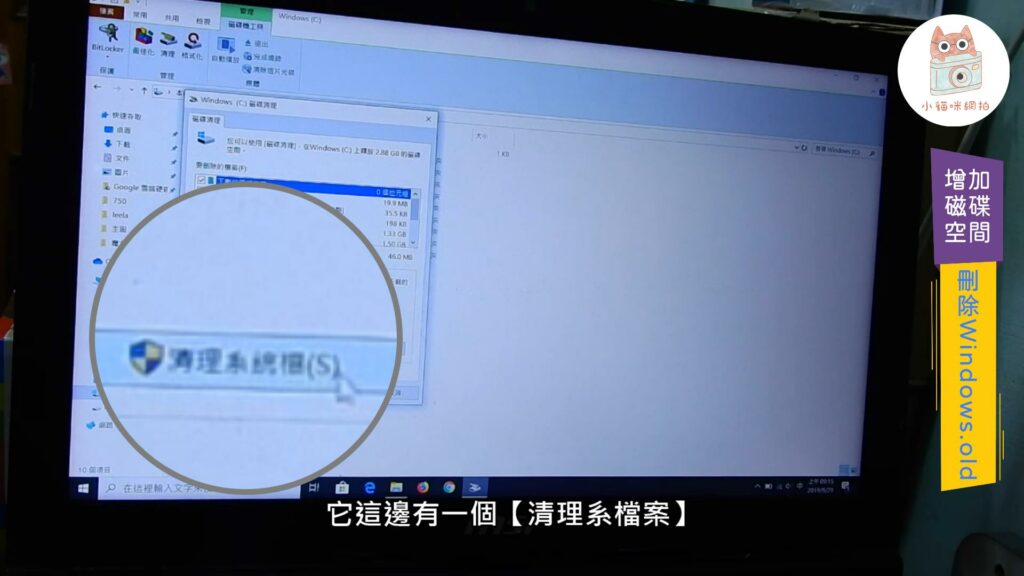
我們需要等待一小段時間後,會再跳出【磁碟清理】的視窗提醒【磁碟正在計算你可以再Windows(C:)上釋放多少空間】
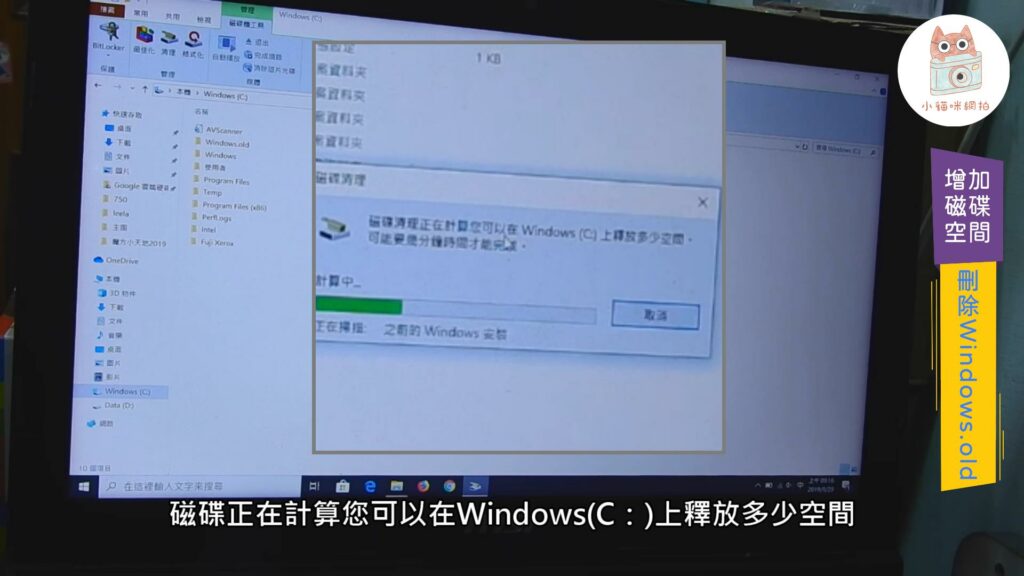
待系統計算完後,又會跳回到 【Windows(C:)磁碟清理】 的視窗,這時你可以勾選要刪除的檔案,例如:下載的檔案、暫存網頁檔(Temporary Intermet Files),還有最重要的【之前的Windows安裝】,也就是我前面提到的Windows.old,佔了41.1GB。

當我們點Windows.old檔案裡,可以發現它包含了【Program Files】、【Program Files(x86)】、【Recovery】、【Windows】、【使用者】,資料占用量可以說是非常大。
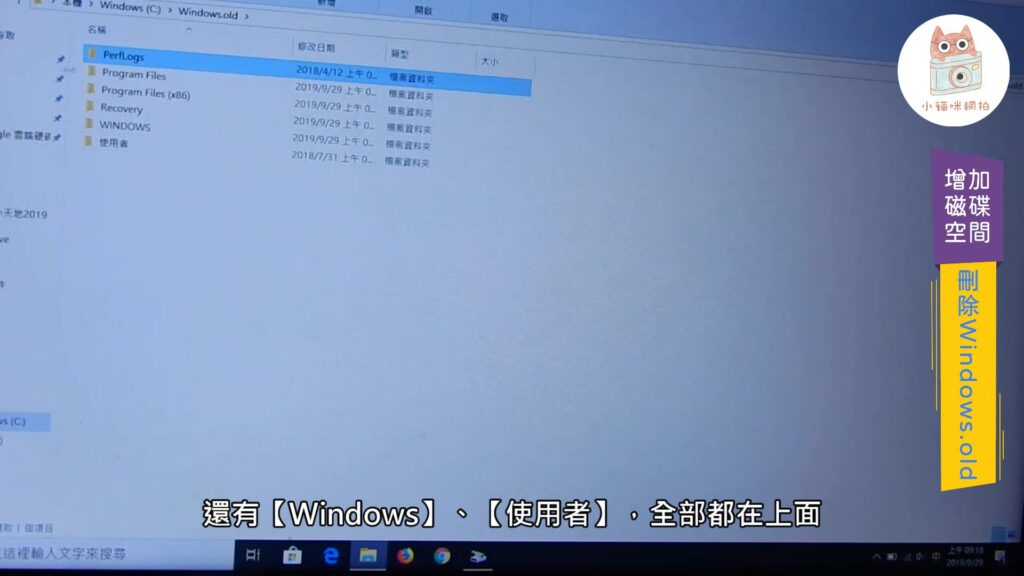
我們可以再回到 【Windows(C:)磁碟清理】 的視窗 ,確定好要刪除的檔案後,就可以點選【確定】,就可【永久刪除檔案】。
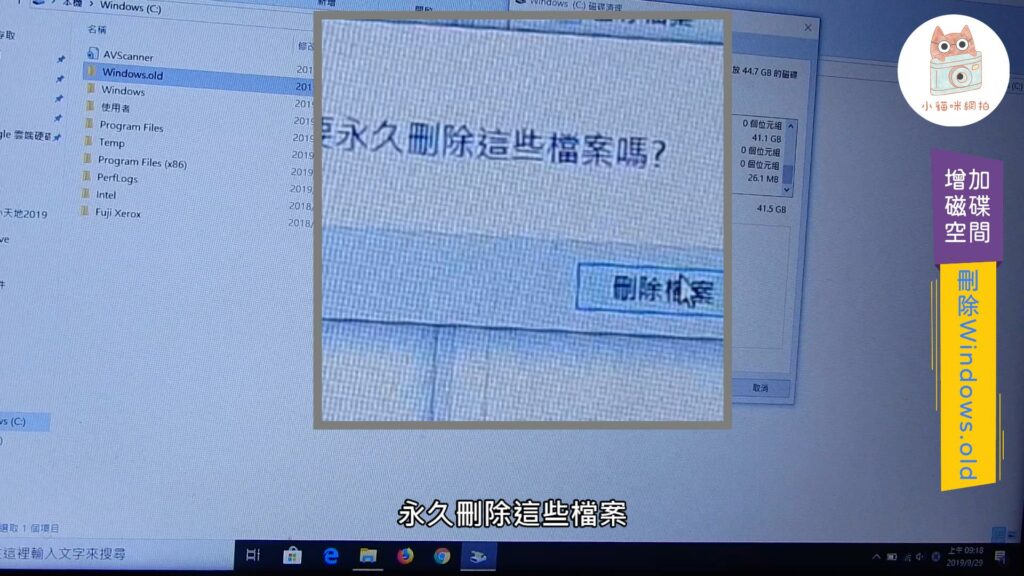
點選後,系統還會再跳出【磁碟清理】的視窗提醒你【若清除先前的Windows安裝或暫存安裝檔案,您將無法再將電腦還原為先前的Windows版本】,大家可以略過點擊【是】。
這時系統會依你的電腦執行效能,決定系統要花多長的時間刪除檔案,所以可能會需要再耐心等候一段時間,才可以完成刪除檔案喔。

